Вы и не связаны на facebook
А вы уже знаете как управлять Инстаграм через Фейсбук? Хотели бы делать публикации для Инстаграм с компьютера?
Теперь можно управлять аккаунтом в Инстаграм через Фейсбук. То есть сейчас у вас есть возможность мониторить обе социальные сети через одно окно, из которого можно работать и в Instagram, и в Facebook, и в Messenger.
В этой статье я подробно расскажу про новую функцию Фейсбук: делать публикации в Instagram с персонального компьютера.
Как управлять Инстаграм через Фейсбук? Связать аккаунты
Если вы уже обновили свой Instagram до бизнес-профиля и связали его со своей страницей Facebook, то при открытии вкладки Сообщения вы получите уведомление о том, что теперь можно читать сообщения и отвечать на комментарии Instagram в Facebook.

Обновление произойдет автоматически на вашей бизнес странице Facebook.
Если вы еще не связали Facebook и Instagram, то открывайте вкладку Сообщения => Входящие и нажимаете вкладку Instagram. Потом система предложит Войти в аккаунт Instagram, чтобы завершить настройку.
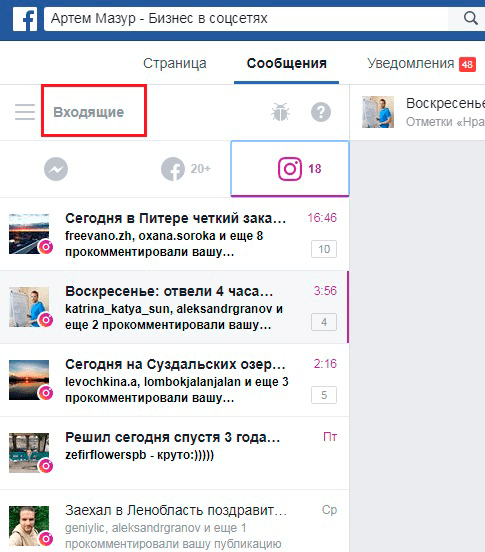
Отвечайте на комментарии из Инстаграм в Фейсбуке
Когда ваши аккаунты в Facebook и Instagram будут связаны, вы увидите уведомления о комментариях во вкладке Сообщения => Входящие.
Если хотите увидеть уведомления от Instagram, нажмите кнопку Instagram, точно также можно делать с Facebook или Messenger.
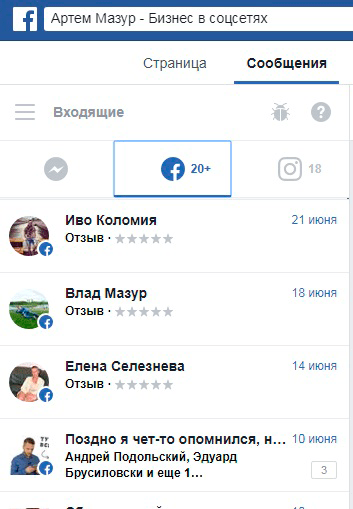
Просматривайте миниатюрные изображения сообщений, которые люди комментировали, а также первую строку ваших записей. Видны имена пользователей и время, когда они оставили комментарий.
Нажмите на уведомление о посте, чтобы посмотреть комментарии к нему. Они отобразятся рядом.

Отвечайте на комментарии, оставленные под вашим постом. Для этого нажмите на стрелку и появится имя пользователя, которому вы хотите ответить.

Если хотите удалить комментарий из потока сообщений — нажимайте соседнюю кнопку.
Кстати, имена пользователей Instagram не являются гиперссылками, поэтому вы не сможете просматривать их профили из Фейсбука.
Уведомления от Instagram
Все сообщения будут отображаться в категории Входящие.
А все новое и непрочитанное будет выделено жирным шрифтом. После того как вы откроете сообщение, оно больше не будет выделено жирным шрифтом, но остается в списке входящих.
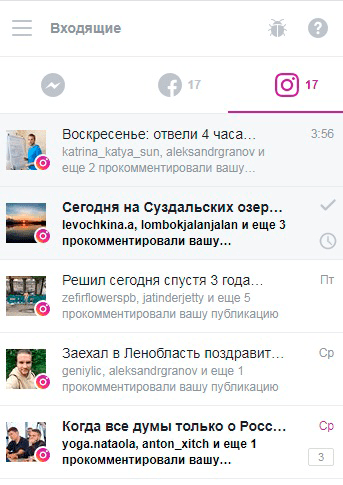
Если ознакомились с уведомлением, жмите Готово (зеленую галочку). Чтобы Подписаться на обновления этого человека, щелкните на часы.

Если правильно настроить уведомления, это поможет вам и/или вашей команде лучше управлять контентом Instagram, а также работать с клиентами.
Управлять Инстаграм через Фейсбук: Преимущества
Основное преимущество — это эффективность. Особенно, если вы регулярно работаете с Фейсбуком именно через ПК в браузере компьютера.
Кстати: переходите по ссылке, чтобы узнать все про настройку рекламы в Instagram и Facebook, и зарабатывать на этом от 30.000 рублей.
Теперь можно тут же увидеть уведомления в Instagram и быстро на них ответить. И теперь вовсе не обязательно заходить в приложение через телефон!
Если у вас есть сотрудники, которые работают и с Facebook, и с Instagram, то новая функция точно упростит им жизнь. Да и вам тоже…
Любой, кто является администратором или редактором вашей страницы Facebook, будет иметь доступ к аккаунту в Instagram. Они смогут отвечать клиентам от имени компании (или от вашего имени).
Редактируйте аккаунт Instagram через страницу в Facebook
Кроме управления комментариями в сообщениях Instagram, можно редактировать некоторые данные аккаунта Instagram при помощи Facebook. Нажмите в правом верхнем углу страницы Настройки, появится окно Роли на Странице. Теперь заходите во вкладку Instagram.

На этой странице можете редактировать свое имя, адрес сайта, биографию и контактную информацию. Просто нажмите Редактировать и внесите изменения. А затем жмите кнопку Сохранить.

Если вы часто меняете ссылку на свой сайт или описание профиля, со страницы в Facebook это будет делать намного удобнее.
Имейте в виду, некоторые функции Instagram недоступны для редактирования в Facebook. Например, любое форматирование или интервал, который вы используете в описании профиля, не обязательно отобразится в Instagram (будьте внимательны).
Вывод
Если у вас есть активный аккаунт в Instagram, то новая функция Facebook позволит качественно и легко управлять им. И все это теперь можно делать только с компьютера!
Инстаграм набирает обороты большими темпами. Аудитория здесь прекрасно покупает. И, естественно всем нужны подписчики. (Вот, можете ознакомиться с этой полезной статьёй: Подписчики в Инстаграм. Как быстро набирать сотни целевых подписчиков в Инстаграм).
Instagram принадлежит Facebook и его создатели делают все возможное, чтобы мы пользовались обеими платформами, поэтому интеграция сервисов была предсказуема.
P.S. Что вы думаете по поводу нововведения? Будете пользоваться Инстаграм через ПК или уже пользуетесь? Напишите, пожалуйста, в комментариях.
Надеюсь, что статья была для вас полезной.вы и не связаны на facebook

При регистрации в Инстаграме* пользователю предлагают установить связь с Фейсбук*ом. Такое объединение аккаунтов дает много возможностей и делает страницы более безопасными. Но иногда эта связь мешает или нужно заменить связанную страницу на новую. В статье мы разобрали все возможные способы разделить страницы в Инстаграме* и в Фейсбуке*.
Зачем отвязывать Инстаграм* от Фейсбука*
Обычно стремятся разделить социальные сети по нескольким причинам:
- нужно, чтобы при выкладывании постов в одну соцсеть они не публиковались во второй;
- профиль компании переходит в пользование другого человека;
- необходимо закрыть профиль в Инстаграме*.
Помните, что связка страниц необходима для ведения бизнес-аккаунта в Инстаграме*.
Если переезжаете в ВК и нужно подробно изучить чат-боты и рассылки, приходите на 14-дневный практический курс «Рассылки, чат-боты и автоворонки ВКонтакте» от SMM.school. Там научитесь автоматизировать работу с помощью Senler, запускать рассылки, прогревать и продавать во ВКонтакте. Это самое актуальное руководство по автоматическим инструментам для продвижения бизнеса в ВК на данный момент.
А если нужно вести один или несколько рекламных аккаунтов в разных соцсетях, воспользуйтесь сервисом отложенного постинга SMMplanner — он ускорит работу и поможет сделать ее более эффективной.
Как отвязать страницу в Инстаграме* от Фейсбука* через мобильное приложение
Есть три способа, как отвязать страницу в Инстаграме* от Фейсбука* в 2021 году — через мобильное приложение одной или другой социальной сети, а также через компьютер. Разберем каждую инструкцию пошагово.
Алгоритм действий для устройств на Андроиде и на iOS практически не отличается. Различия лишь во во внешнем виде интерфейса приложения и кнопок. Перед началом отвязывания советуем проверить приложения на наличие обновлений и по возможности обновить до последней версии.
Читайте также: Как и куда переводить аудиторию после блокировки Meta*.
Через приложение Инстаграма*
Через приложение Инстаграма* легко отключить аккаунт от Фейсбука*. Но обратите внимание, что если у страниц общий номер телефона для регистрации или одна электронная почта на оба аккаунта, то система периодически будет предлагать заново синхронизировать профили.
Пошаговый алгоритм действий:
- Открываем профиль в Инстаграме* и кликаем по аватарке в правом нижнем углу.
- Открывается личная страница. Ищем в правом верхнем углу кнопку меню (три горизонтальных полоски). Кликаем на нее.
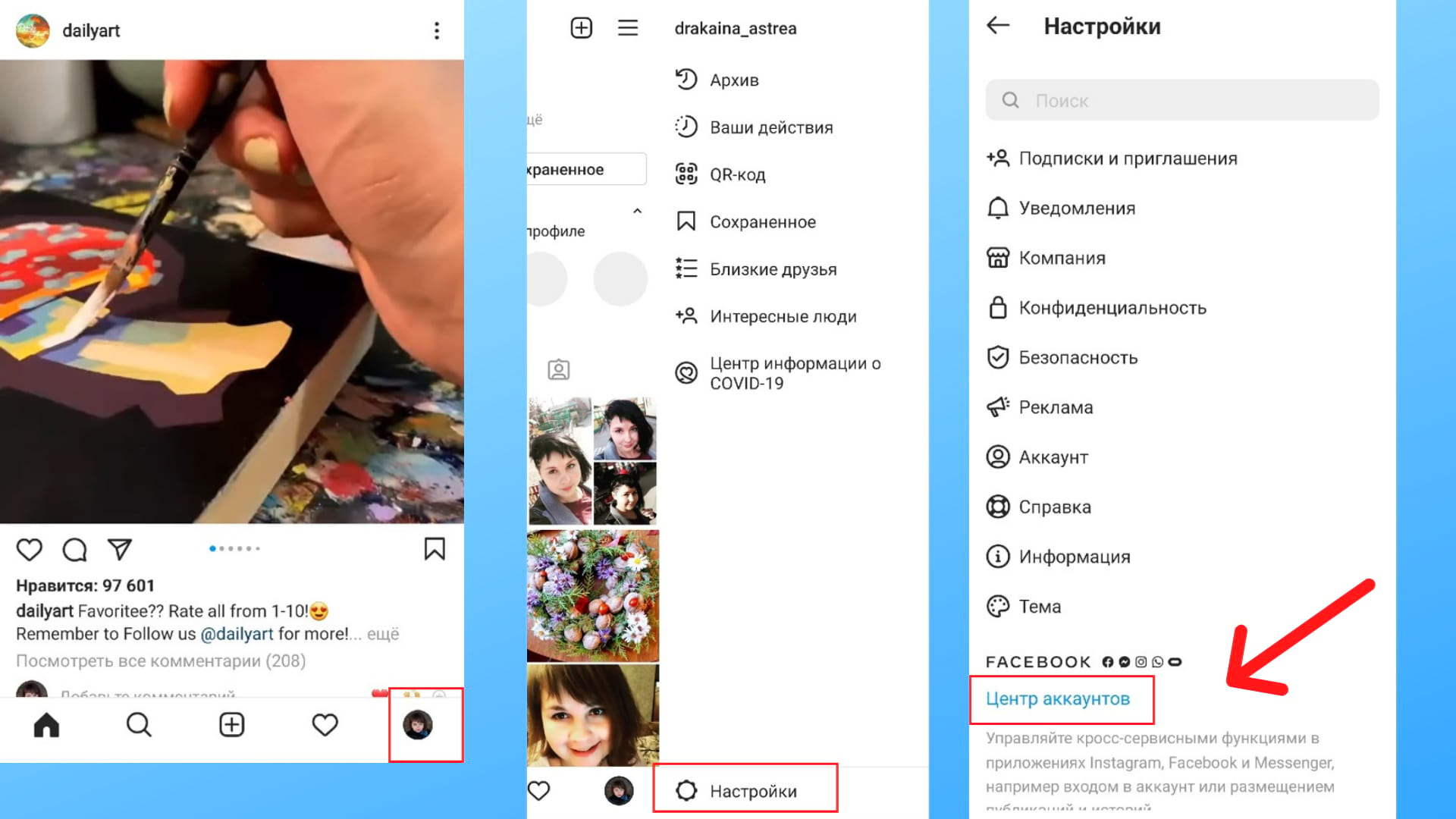
- Находим в открывшемся окне настройки — «Центр аккаунтов», нажимаем на него.
- Открывается настройка аккаунтов, где нужно кликнуть на «Аккаунты и профили».
- Появится перечень социальных сетей и страниц, к которым привязан или может быть привязан профиль. Ищем Фейсбук* и нажимаем на него.
- Появятся настройки связи этих профилей. В самом низу ищем строку «Удалить из центра аккаунтов».
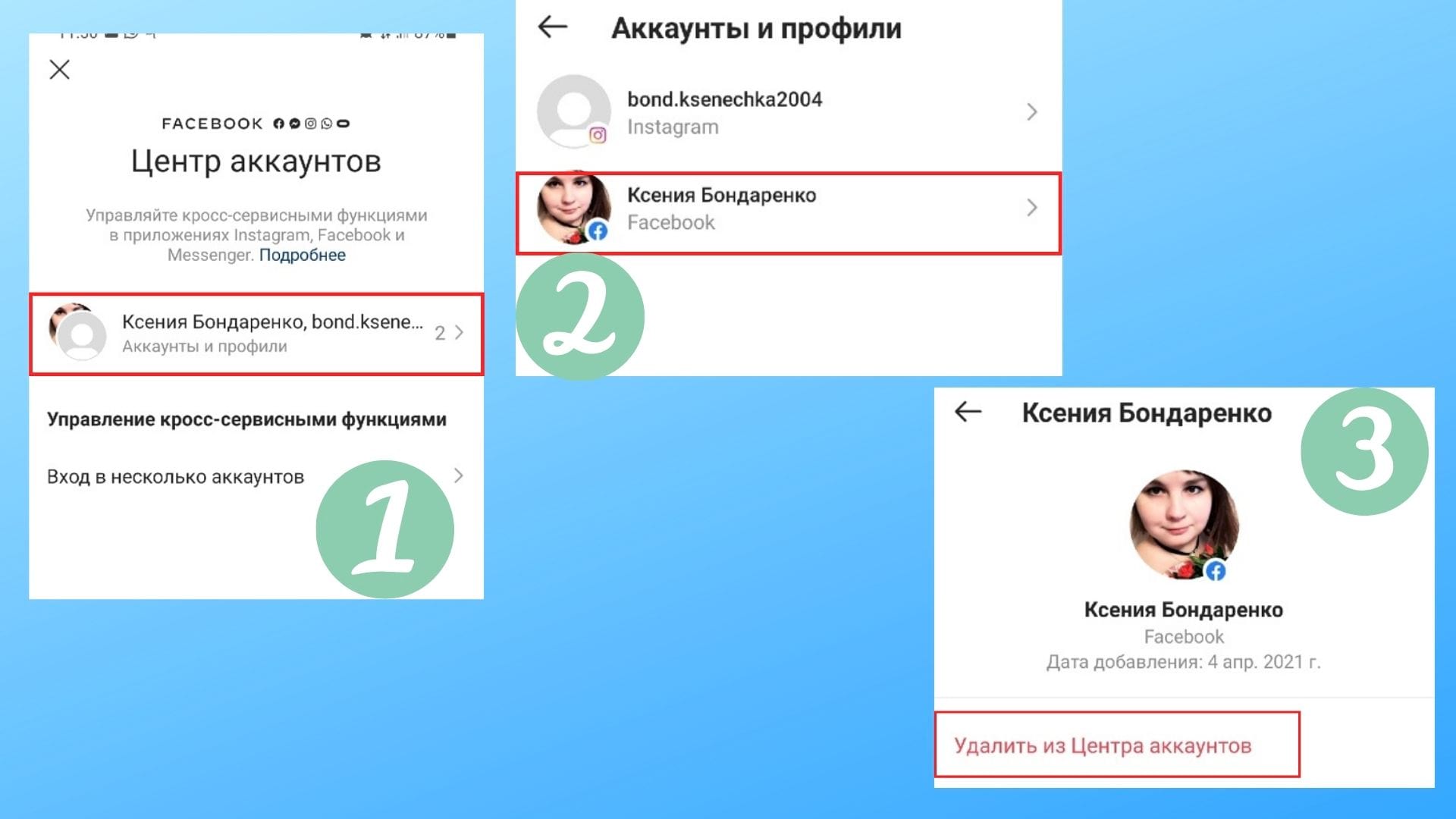
- Система попросит подтвердить действие. На экране появится предупреждение о последствиях — в результате разрыва пользователь потеряет доступ к связанному аккаунту.
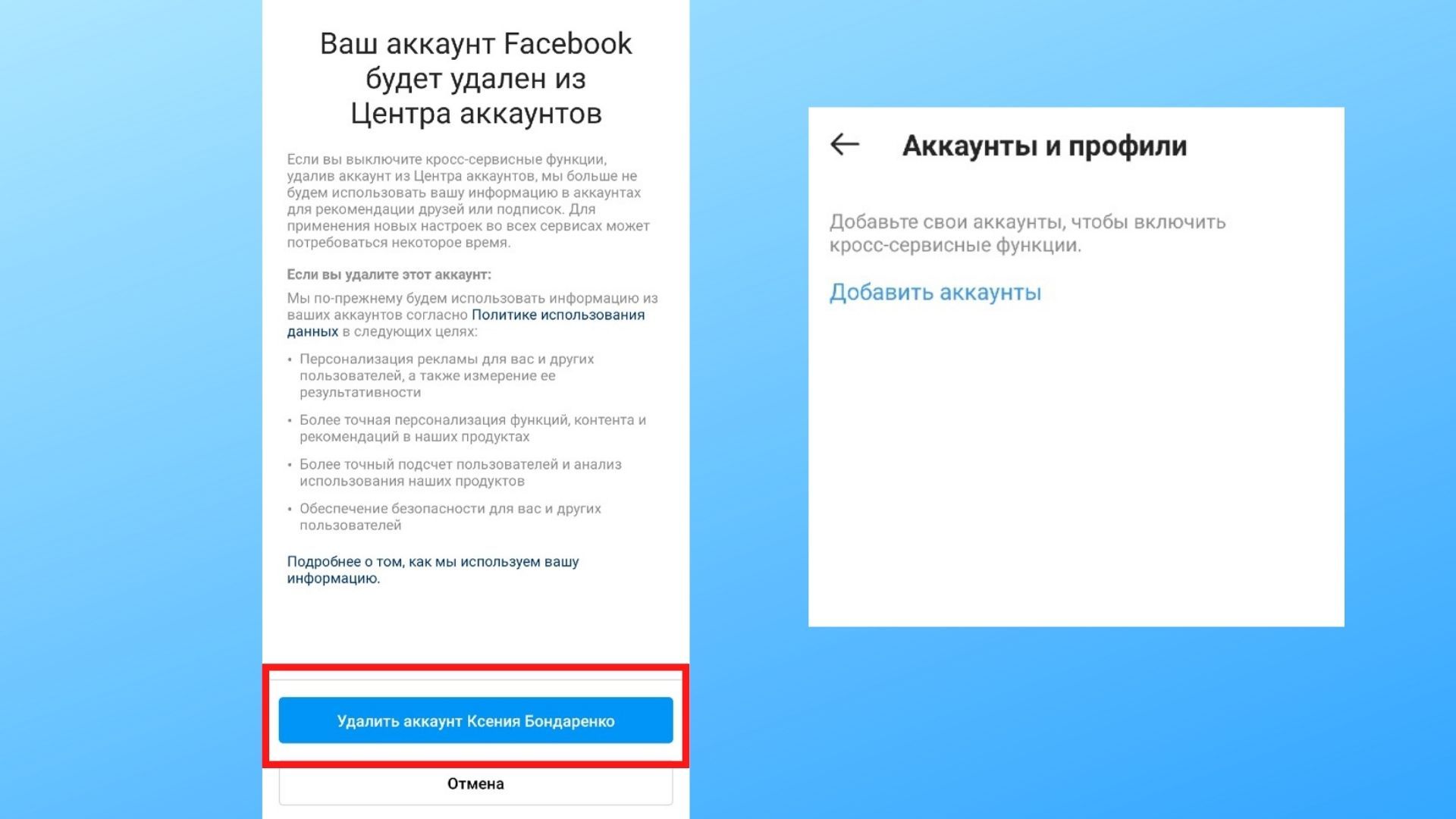
Читайте также: Экспорт из Инстаграма**: контент, статистика, информация.
Через приложение Фейсбука*
Через страницу на Фейсбуке* отвязать Инстаграм* тоже не будет сложно. Сначала нужно открыть приложение и найти кнопку «Меню», она находится в правом нижнем углу.
В открывшемся перечне находим пункт «Настройки и конфиденциальность» и переходим в него.
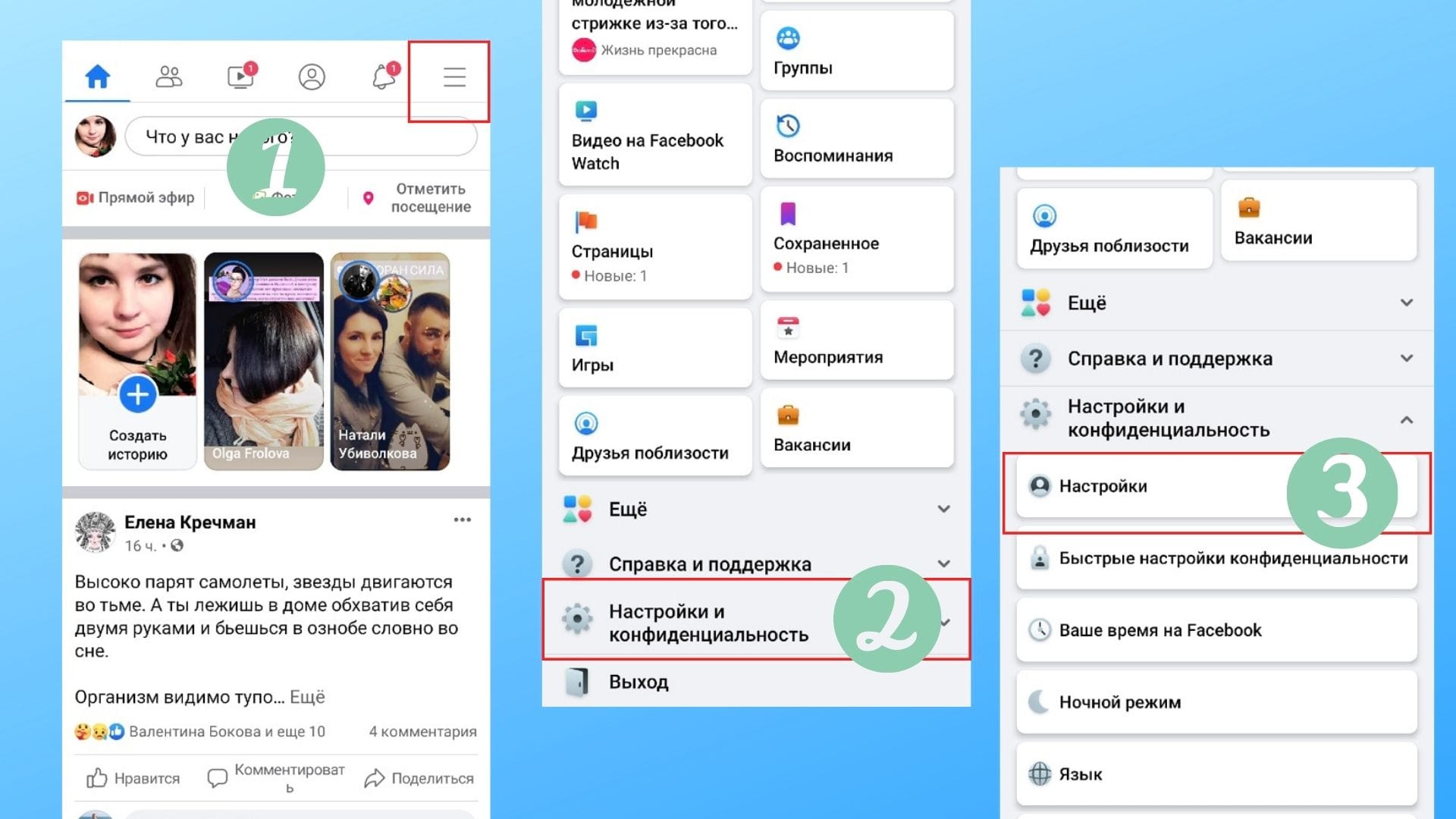
Первым будет пункт «Настройки», открываем. Внизу видим «Центр аккаунтов». Кликаем на него.
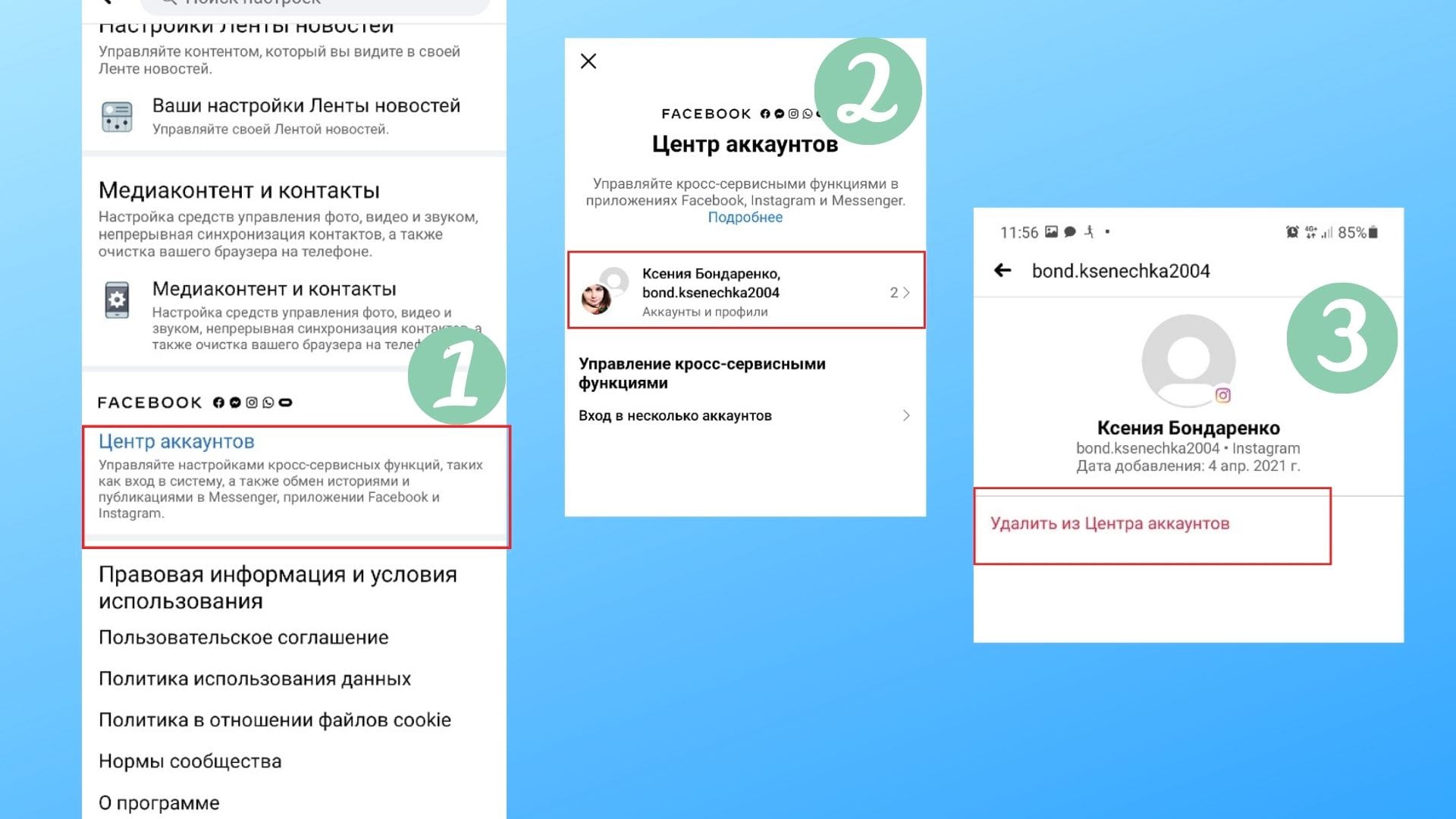
Дальше отвязывание ничем не отличается от того, что мы делали в мобильном приложении Инстаграма*. Откроется окно с описанием последствий действия. Перечисляется все, что изменится в аккаунте в случае отвязывания. Если все устраивает, нажимаем на «Удалить из центра аккаунтов». Готово.
Как отвязать профиль через компьютер
Как разорвать связь страниц через профиль Фейсбука*
Через версию для компьютера в Фейсбуке* удалить профиль в «Центре аккаунтов» не получится. Такой функции просто нет. Но можно запретить их синхронизацию и связь.
Давайте пошагово разберемся, как отвязать профиль Инстаграма* от Фейсбука* через компьютер:
- Открываем страницу в Фейсбуке*. В правом верхнем углу есть небольшой треугольник, это значок свернутого меню. Если на него кликнуть, оно развернется.
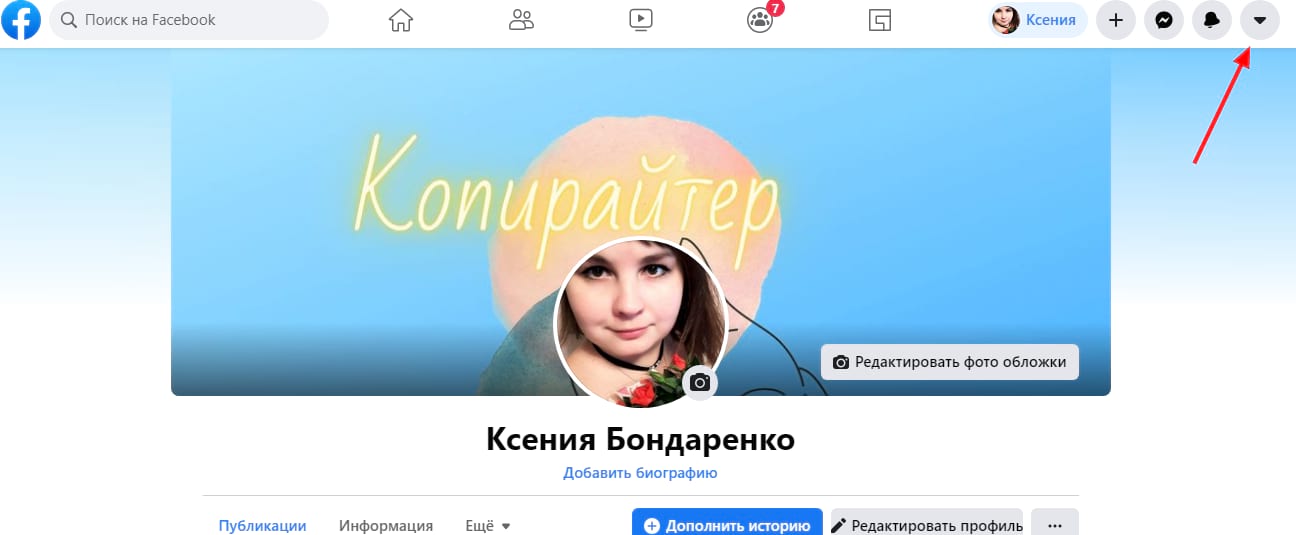
- Ищем в выпавшем меню пункт «Настройки».
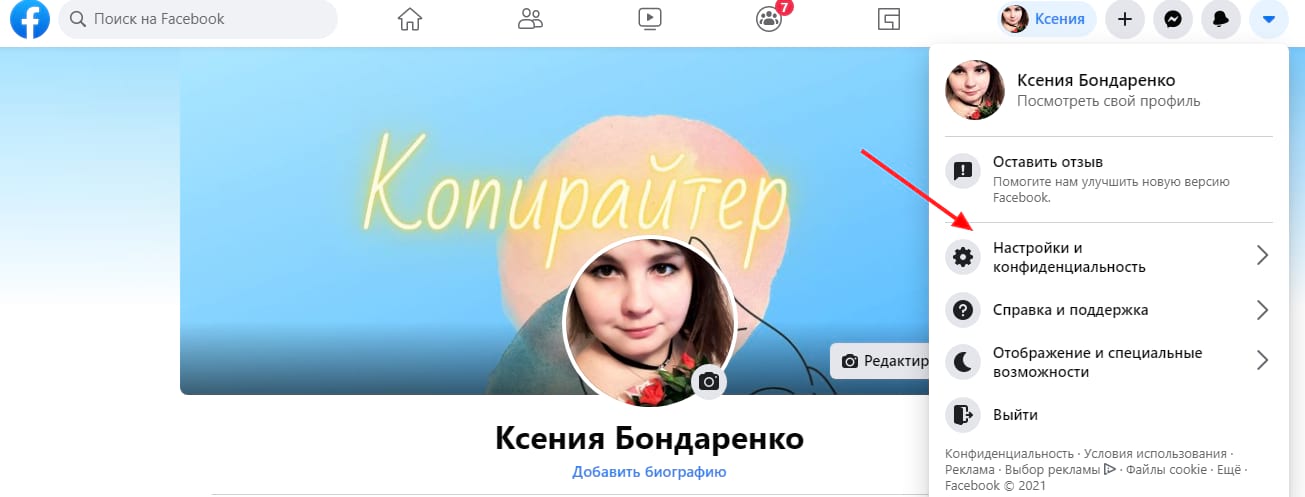
- В меню сбоку ищем «Приложения и сайты». Это откроет все имеющиеся связи.
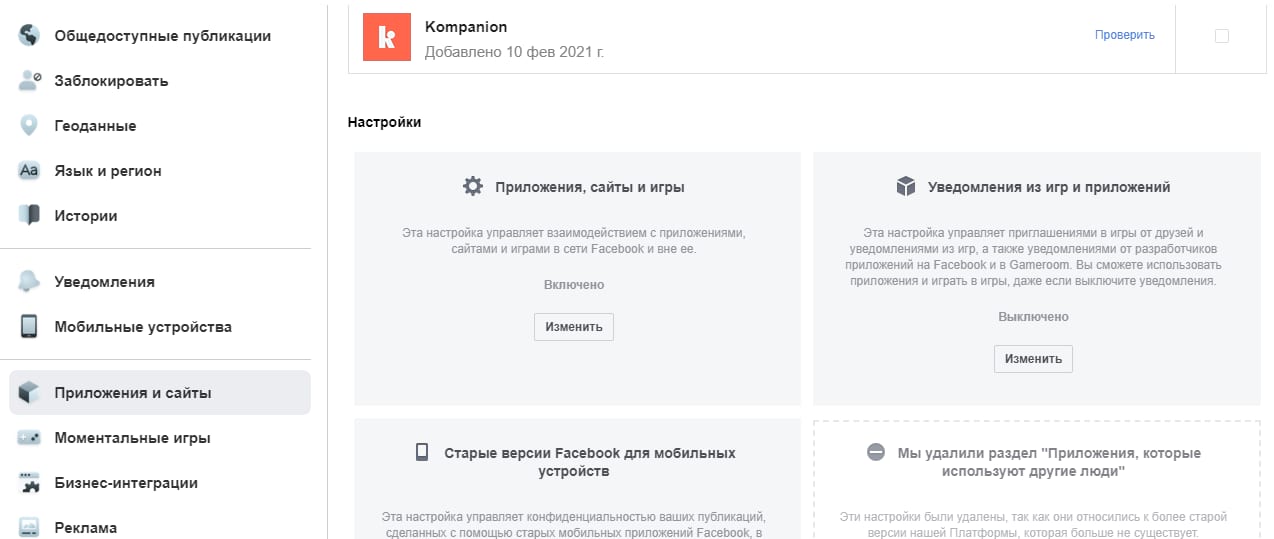
- Появится 4 блока с настройками. Нас интересует первый блок, он называется «Приложения, сайты и игры». Кликаем на «Изменить». Именно через эту часть сайта можно разорвать связь с Инстаграм*ом.
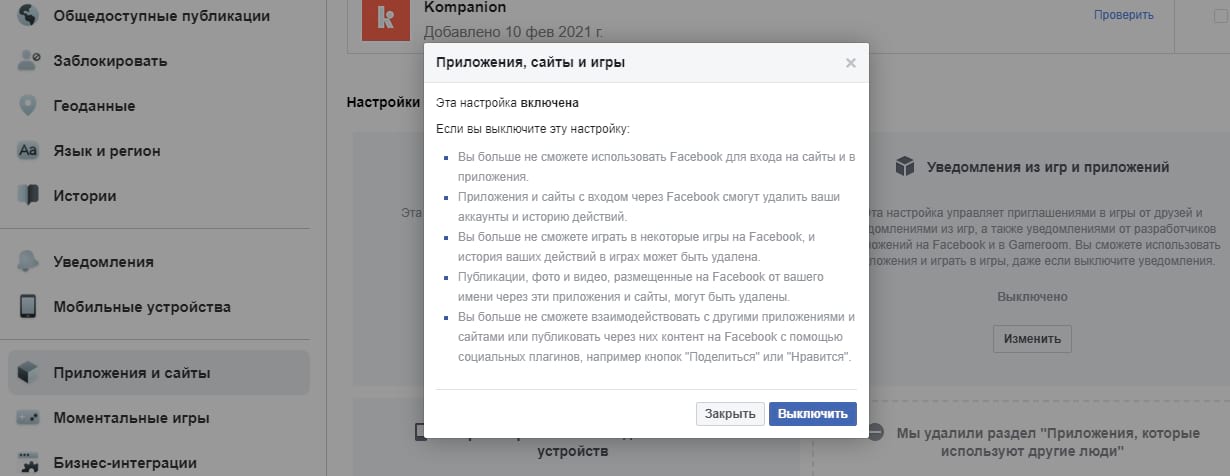
- Появится сообщение с информацией о том, что случится, если разъединить профили. Система сообщит, что пользователь потеряет доступ к некоторым смежным играм в Фейсбуке* после разрыва связи. А также о том, что из ленты пропадут все посты, попавшие в нее из другой социальной сети. Если вас устраивают все последствия, кликните на «Выключить».
После этого действия профили будут самостоятельными и никак не связанными между собой.
Читайте также: Обеспечиваем безопасность аккаунта в Инстаграме**.
Как разорвать связь страниц через профиль в веб-версии Инстаграма*
Порядок действий при разъединении страниц через компьютер — как при удалении профиля через мобильное приложение Инстаграма*.

В настройках ищем нужный нам пункт «Центр аккаунтов». Он находится внизу слева.
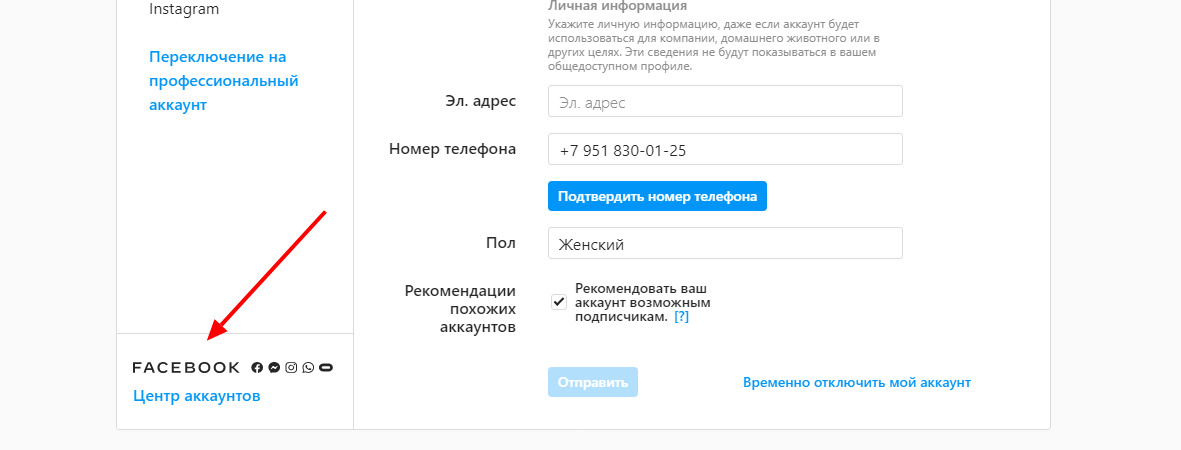
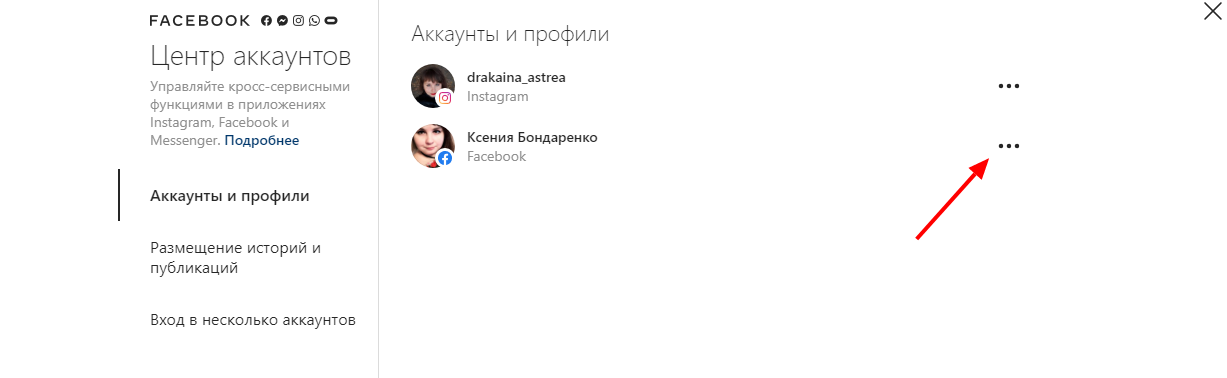
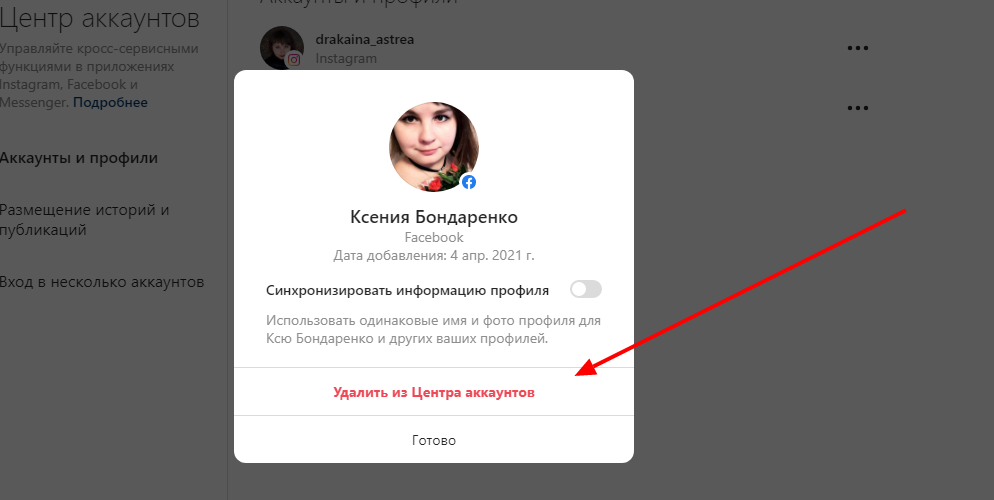
Осталось кликнуть на «Удалить из Центра аккаунтов». Система попросит подтвердить действие, предупредит о последствиях вашего выбора.
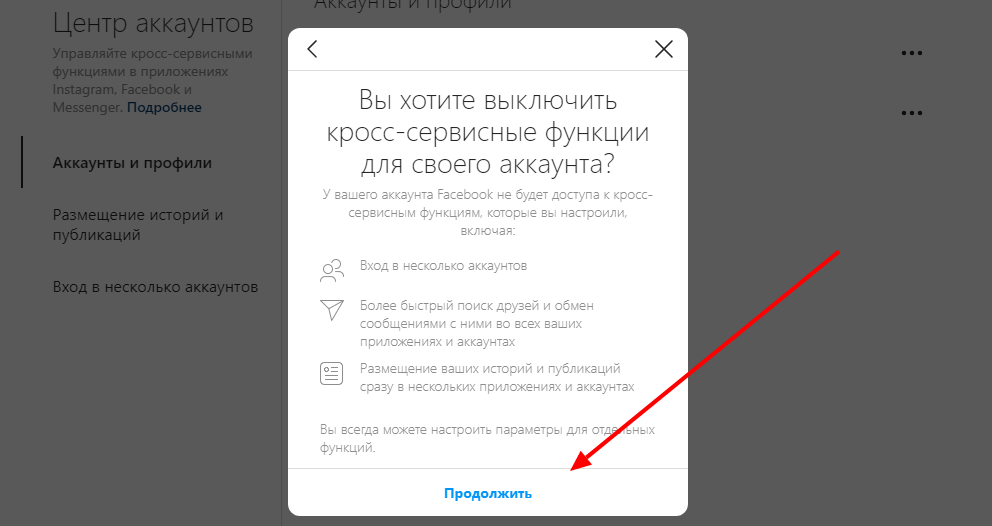
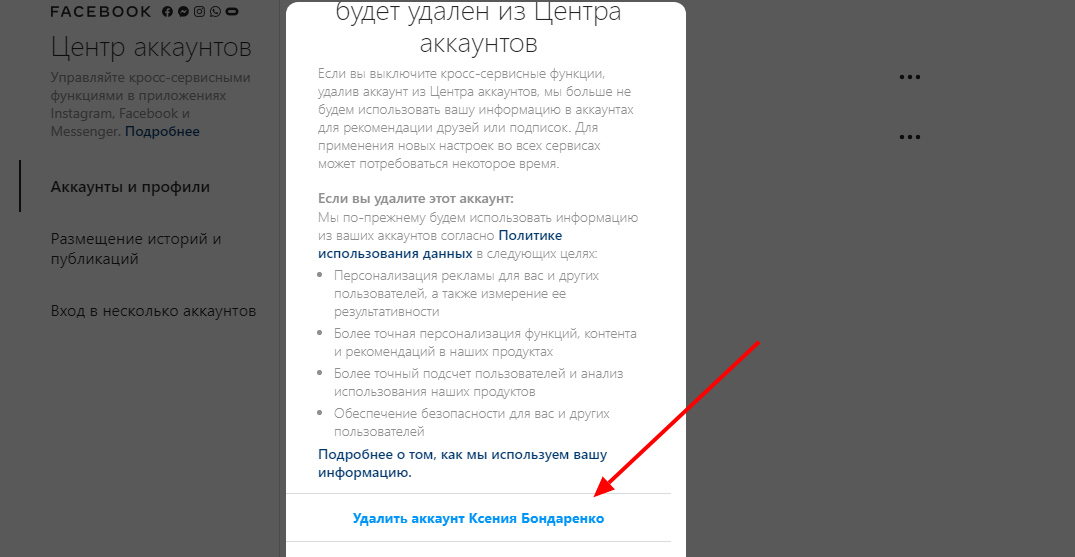
Проверьте, какой аккаунт удаляется из связки. Слово «удалить» означает только удаление из Центра аккаунтов. Страница будет такой же активной, просто не будет связана с текущей.
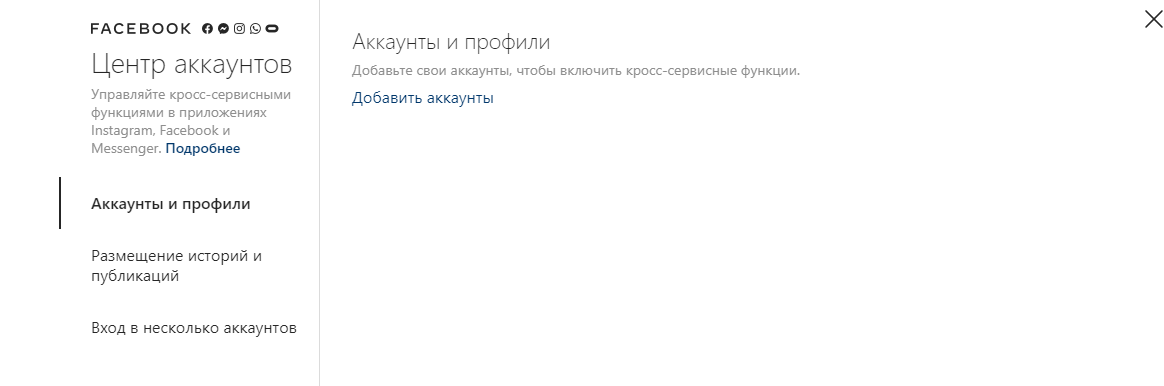
Если в Центре было больше 2 профилей, то в нем будут высвечиваться оставшиеся. Если их было только 2, то появится активное поле «Добавить аккаунты».
Как отвязать Инстаграм* от бизнес-страницы Фейсбука*
Все действия выполняются так же, как и в предыдущих случаях. После подтверждения связь будет разорвана. Но вместе с этим не будет возможности пользоваться кросспостингом и запуском рекламы в Инстаграме*, он возможен только через страницу Фейсбука*, аккаунта Инстаграма* не будет в настройках объявления. Это значит, что потенциальные клиенты не увидят ваш Инстаграм* в рекламе. Кстати, в нашем блоге мы уже писали, как эффективно вести рекламную кампанию в Фейсбуке* в статье «7 советов по эффективной рекламе в Фейсбуке*». Если вам нужно эффективно охватить большую аудиторию и привлечь больше внимания пользователей, советую к прочтению.
Что делать, если Фейсбук* заблокирован или утерян доступ
Чтобы отвязать профиль Инстаграма* от страницы в Фейсбуке*, необходимо сначала вернуть к ней доступ. Других способов разъединить социальные сети нет.
Как восстановить доступ к странице в Фейсбуке*:
- Зайти на главную страницу в Фейсбуке* и прокрутить ее вниз до конца. В самом низу есть пункт «Справка». Кликаем на него.
- Система отправит вас в Справочный центр. Среди тем, которые будет предлагать сайт, ищем «Не удается войти на Фейсбук*».
- Листаем страницу до пункта, в котором предложат заполнить форму для отправки обжалования отключения.
- В появившейся форме заполняем необходимые поля и прикладываем документ, удостоверяющий личность.
После этого остается ждать, когда разблокируют аккаунт и можно будет отвязать его от страницы в Инстаграме*.
Еще несколько способов вернуть доступ к странице в Фейсбуке*, утерянный по разным причинам:
- Если профиль в Фейсбуке* взломали, можно отправить на привязанный к странице номер мобильного телефона одноразовый код для входа.
- Если не получается вспомнить пароль от страницы, можно отправить на привязанную электронную почту или мобильный код для замены пароля. Затем просто пройти процедуру сброса пароля и придумать новый.
- Если страницу заблокировали модераторы соцсети, можно перейти во вкладку «Доверенные лица» и восстановить профиль через них.
- Если не получается вспомнить логин, можно поискать страницу по ФИО, номеру привязанного мобильного или электронной почте.
- Если страница была удалена, ее можно восстановить. Но только в случае, если 2 недели еще не прошли.
- Если перечисленные выше способы не помогают или у вас другая проблема — обратитесь к Службе поддержки. Они расскажут, как восстановить доступ к странице в вашем случае.
Можно ли связать аккаунты снова
Да, можно. В любой момент можно зайти на страницу в Инстаграме* или Фейсбуке* и заново привязать к ней нужный профиль в другой социальной сети. Причем привязать можно не только тот профиль, который был раньше, но и любой другой.
Читайте также: Как заморозить аккаунт в Инстаграме**: прячем профиль на время с сохранением данных.
Как заменить привязанный профиль Фейсбука* на другой
Одна страница в Инстаграме* может быть привязана только к одной странице в Фейсбуке*. При попытке добавить новую страницу предыдущая выпадет из связи, ее нужно отвязать. Разорвать связь можно любым из перечисленных выше способов. Когда страница отвяжется, можно привязывать новую.
Если поле привязки не активно или старая страница не отвязалась, то необходимо немного подождать и перезайти в приложение (на страницу профиля). Иногда изменения происходят не моментально.
Мы рассмотрели все возможные способы, которыми можно отвязать страницу в Инстаграме* от Фейсбука*. Привели алгоритм действий в случае, если доступа к странице в Фейсбуке* нет. Весь процесс занимает несколько минут, если есть доступ к профилям в обеих социальных сетях. Если же доступ утерян или профиль в Фейсбуке* заблокирован, на это уйдет больше времени, но это все равно возможно.

Страницы бренда на Facebook позволяют компаниям, организациям, брендам и общественным организациям легче делиться новостями и общаться с людьми. Как и профили, страницы можно обновлять путём публикации новостей, организации мероприятий и других действий. Люди, которые подпишутся на обновления вашей страницы, будут получать уведомления о новых событиях в своей ленте новостей.
Чтобы создать страницу на Facebook:
Перейдите на facebook.com/pages/create. Выберите тип страницы.
Примечание. Любой может создать страницу, но только уполномоченные представители могут создавать страницы брендов, принадлежащих официальным организациям, компании или общественному деятелю.
Что лучше – личный аккаунт или страница бренда
Если вы хотите представить компанию, бренд или продукт на Facebook, создайте страницу. Она позволяет привлекать внимание других людей на Facebook и предлагает инструменты для управления и анализа активности аудитории.
Если вы хотите поделиться событиями из своего графика с более широкой аудиторией, вы можете позволить другим следовать за вами. Если вы позволите другим подписаться на вас, все пользователи Facebook смогут следить за вами и видеть ваши публичные события в своих новостях, даже если вы не являетесь друзьями на Facebook. Количество людей, которые следят за вами, неограниченно, вы можете наблюдать максимум за 5000 пользователями. Вы личном аккаунте можно иметь до 5000 друзей
Как заявить права на страницу или преобразовать в личный аккаунт
Как заявить права на неуправляемую страницу
Страница о вашей компании может существовать, даже если она не была создана одним из сотрудников. Например, когда кто-то регистрируется, указывая место работы, для которого нет страницы, Facebook создаёт неуправляемую страницу, задачей которой является представление местоположения. Страница также может быть создана на основе статьи из Википедии.
Если страница неуправляемая, надпись неофициальная страница отображается под фотографией на заднем плане. Вы можете заявить права на страницу, стать её администратором и подключить её к своей существующей странице, которой вы управляете от имени компании.
Чтобы получить права на неуправляемую страницу:
Нажмите Это ваш бизнес? под фото на фоне страницы. Следуйте инструкциям на экране.Помните, что Facebook может попросить вас предоставить информацию для проверки ваших связей с компанией, такую как номер телефона вашей компании, адрес электронной почты или документы. Если вы знаете, кто в текущий момент является администратором (например, бывший сотрудник), вы можете связаться с этим человеком и попросить его добавить вас в качестве администратора.
Как превратить свой профиль в страницу Facebook
Вы можете использовать больше инструментов при создании страницы. Страницей можно поделиться с большим количеством получателей. Превращение профиля в страницу создаст новую страницу на Facebook на основе вашего профиля. Вы можете превратить свой профиль в страницу только один раз.
После преобразование профиля в страницу:
- У вас будет профиль и страница.
- Facebook переместит фотографию профиля и фона на созданную страницу. Имя и фамилия в профиле станут названием страницы.
- Вы можете выбрать друзей, подписчиков и ожидающих приглашения друзей, а затем добавить их на новую страницу в качестве подписчиков.
- Вы можете выбрать фотографии и видео для копирования из своего профиля, но помните, что показы и другие показатели остаются в профиле и не могут быть перемещены на страницу.
- Если вы конвертируете проверенный профиль, обратите внимание, что отметка о подтверждении будет удалена из профиля, и вам потребуется повторно отправить страницу для проверки.
- Перед публикацией новой страницы вы можете просмотреть все изменения.
- Когда вы закончите настройку новой страницы, Facebook попросит вас проверить настройки конфиденциальности в вашем профиле, чтобы убедиться, что вы делитесь тем, чем действительно хотите поделиться.
Чтобы превратить ваш профиль в страницу на Facebook:
Перейти на страницу Создать страницу в Facebook на основе вашего профиля. Нажмите Пуск и следуйте инструкциям на экране. Ваша новая страница будет автоматически опубликована после процесса конвертации. Чтобы изменить этот параметр, нажмите «Отключить» рядом с «Опубликовать страницу», когда она будет готова.Что произойдет с разделами приглашений друзей, подписчиков и ожидающих друзей, когда вы преобразуете свой профиль на страницу?
После публикации новой страницы:
- Люди, которые следят за вашим профилем, друзья и люди, отправившие вам приглашение присоединиться к друзьям, получат уведомление о создании новой страницы.
- Люди, которые следят за вашим профилем, будут автоматически подписаны на новую страницу и будут удалены из списка последователей вашего профиля.
- Выбранные друзья, и люди, которые отправили вам заявку на дружбу, автоматически попадают в список пользователей, нажавших Нравиться новой странице, и не будут удалены из вашего профиля.
Зачем трансформировать свой профиль в страницу Facebook
Использование профиля для представления чего-либо, кроме вас самих (например, продуктов компании), не соответствует Условиям использования Facebook. Вы можете навсегда потерять доступ к своей учетной записи, если только не преобразуете свою учетную запись в страницу.
Если вы используете свой профиль для представления своей компании, превращение его в страницу даст вам много преимуществ:
- Страницы позволяют компаниям и организациям связываться с клиентами и достигать их целей.
- У вас будет доступ к статистике на странице, где вы сможете проверить показатели, например, на какие сообщения пользователи отвечают, а также демографические данные пользователей, такие как возраст и местоположение.
- Благодаря ролям на странице вы можете позволить другим людям редактировать вашу страницу.
- Вы можете создавать рекламу и продвигать сообщения.
Как объединить две страницы на Facebook
Если у вас есть две страницы на Facebook, посвященные одной и той же вещи, вы можете объединить их при условии, что:
- Вы являетесь администратором обеих страниц.
- Страницы имеют похожие имена и относятся к одному и тому же.
- Страницы имеют одинаковый адрес, если у них есть физическое местоположение.
Перед отправкой запроса на слияние страниц убедитесь, что в запущенных кампаниях не указана страница, которая будет удалена.
Для объединения страниц:
Перейдите на facebook.com/pages/merge . Выберите две страницы, которые вы хотите объединить, и нажмите Продолжить. Нажмите кнопку Запросить объединение.Если вы не видите возможность связать свои страницы, это означает, что они не могут быть связаны. Если вы видите возможность связать свои страницы, ваша заявка будет рассмотрена.
Функция слияния страниц объединяет все ваши лайки и регистрации, но весь другой контент, такой как посты, фотографии, оценки, отзывы и имя пользователя, навсегда удаляются со связанной страницы.
Страница, которую вы хотите сохранить, останется неизменной; к ней будут добавлены только лайки и регистрации со второй прикрепленной страницы. Страница, которая не будет сохранена, будет удалена из Facebook, и удаление страницы не может быть отменено.
Примечание. Если ваши страницы находятся в менеджере компании, перейдите по адресу business.facebook.com/pages/merge, чтобы объединить их.
Как пригласить друзей на страницу бренда в Facebook
Чтобы пригласить друзей на страницу лайков:
Перейдите на свою страницу и нажмите Сообщество в левом столбце. При необходимости нажмите Показать больше. В правом столбце нажмите Пригласить друзей.
Чтобы просмотреть приглашения на странице лайков, перейдите на вкладку Приглашения.
Пригласите людей, которые отвечают на посты вашей страницы
Если на сайте менее 100000 лайков, вы можете пригласить людей, которые отвечают на посты вашей страницы.
Чтобы пригласить людей, отвечающих на посты вашей страницы:
Перейти к одному из постов вашей страницы. Нажмите на раздел реакции на пост страницы. Отобразится список людей, которые отреагировали на сообщение вашей страницы. Рядом с именем и фамилией этого человека нажмите Пригласить, чтобы пригласить этого человека поставить лайк.Помните, что если на сайте более 100000 лайков, вы увидите возможность добавлять людей в друзья, а не приглашать их на страницу лайков.
Удаление страницы и отмена её публикации
Как мне удалить страницу с Facebook
Чтобы удалить страницу, вы должны быть её администратором. Если вы администратор:
Нажмите Настройки в верхней части страницы. В области Общие нажмите Удалить страницу. Нажмите Удалить [имя страницы]. Нажмите Удалить страницу, а затем нажмите ОК.Ваш страница будет окончательно удалена после 14 дней, но вы можете отменить её публикацию в любое время.
Чтобы отменить удаление страницы:
Перейдите на страницу в течение 14 дней с момента, когда отправили запрос на удаление. Нажмите Отмена удаления в верхней части страницы. Нажмите Подтвердить, затем ОК.Вы также можете удалить свой личный аккаунт.
Примечание. Если вы не видите опцию удаления страницы, это может означать, что вы не являетесь администратором.
Как мне опубликовать страницу или отменить публикацию
Опубликованные страницы видны общественности. Неопубликованные страницы видны только тем, кто ими управляет. Отмена публикации страницы скроет её от пользователей, в том числе от тех, кому она понравилась. Страница останется невидимой, пока не будет опубликована.
Как администратор, вы можете отменить публикацию в любое время. Чтобы отменить публикацию страницы:
Нажмите Настройки в верхней части страницы. В разделе Общие щелкните Видимость страницы. Нажмите и выберите опцию Неопубликованная страница. Нажмите Сохранить изменения.Помните, что публикация вновь созданных страниц может быть отменена из-за неактивности.
